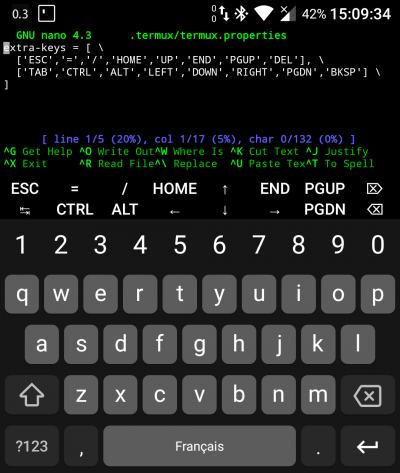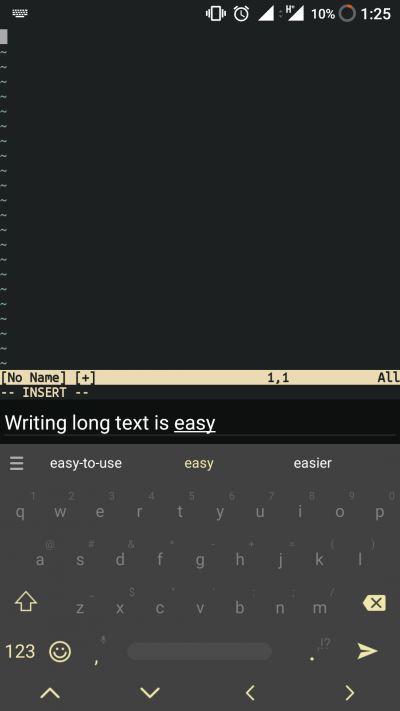Экранная клавиатура: Difference between revisions
No edit summary |
|||
| (9 intermediate revisions by the same user not shown) | |||
| Line 1: | Line 1: | ||
Использование клавиш Alt, Ctrl, Esc необходимо для полноценной работы с терминалом. Обычно, экранные клавиатуры на Android OS не имеют таких клавиш, поэтому Termux использует | Использование клавиш Alt, Ctrl, Esc необходимо для полноценной работы с терминалом. Обычно, экранные клавиатуры на Android OS не имеют таких клавиш, поэтому Termux использует кнопки управления звуком для эмуляции специальных клавиш. Таким образом, комбинация клавиш <code>Ум. громкость+L</code> будет эквивалентна нажатию <code>Ctrl+L</code>. | ||
Конечный результат от различных комбинаций с использованием Ctrl зависит от того, какая программа используется. | Конечный результат от различных комбинаций с использованием Ctrl зависит от того, какая программа используется в текущий момент. В большинстве случаев должны работать следующие сочитания клавиш: | ||
* '''Ctrl+A''' → Переместить курсор в начало строки | * '''Ctrl+A''' → Переместить курсор в начало строки | ||
| Line 14: | Line 14: | ||
Кнопка увеличения громкости также имеет специальное назначение в Termux. Возможны следующие комбинации: | Кнопка увеличения громкости также имеет специальное назначение в Termux. Возможны следующие комбинации: | ||
* '''Ув. | * '''Ув. громкость+E''' → Escape | ||
* '''Ув. | * '''Ув. громкость+T''' → Табуляция | ||
* '''Ув. | * '''Ув. громкость+1''' → F1 (Ув. громкость+2 → F2, и тд.) | ||
* '''Ув. | * '''Ув. громкость+0''' → F10 | ||
* '''Ув. | * '''Ув. громкость+B''' → Alt+B, переместить курсор к предыдущему слову (если используется readline) | ||
* '''Ув. | * '''Ув. громкость+F''' → Alt+F, переместить курсор к следующему слову (если используется readline) | ||
* '''Ув. | * '''Ув. громкость+X''' → Alt+X | ||
* '''Ув. | * '''Ув. громкость+W''' → Кнопка "вверх" | ||
* '''Ув. | * '''Ув. громкость+A''' → Кнопка "влево" | ||
* '''Ув. | * '''Ув. громкость+S''' → Кнопка "вниз" | ||
* '''Ув. | * '''Ув. громкость+D''' → Кнопка "вправо" | ||
* '''Ув. | * '''Ув. громкость+L''' → Вставить символ "|" | ||
* '''Ув. | * '''Ув. громкость+H''' → Вставить символ "~" | ||
* '''Ув. | * '''Ув. громкость+U''' → Вставить символ "_" | ||
* '''Ув. | * '''Ув. громкость+P''' → Пролистать страницу вверх | ||
* '''Ув. | * '''Ув. громкость+N''' → Пролистать страницу вниз | ||
* '''Ув. | * '''Ув. громкость+.''' → Ctrl+\ (SIGQUIT) | ||
* '''Ув. | * '''Ув. громкость+V''' → Показать окно управления звуком | ||
* '''Ув. | * '''Ув. громкость+Q''' → Показать/скрыть панель дополнительных клавиш | ||
* '''Ув. | * '''Ув. громкость+K''' → Альтернативная комбинация для вкл/выкл доп. клавиш | ||
= | = Панель дополнительных клавиш = | ||
Termux также предоставляет отдельную панель для специальных клавиш. Она предоставляет быстрый доступ к клавишам таким как ESC, CTRL, ALT, TAB и другим независимо от экранной клавиатуры. Вы можете выключить или включить дополнительные клавиши при помощи долгого нажатия на кнопку "Keyboard" в выдвижной панели. Также можно использовать комбинации <code>Ув. | Termux также предоставляет отдельную панель для специальных клавиш. Она предоставляет быстрый доступ к клавишам таким как ESC, CTRL, ALT, TAB и другим независимо от экранной клавиатуры. Вы можете выключить или включить дополнительные клавиши при помощи долгого нажатия на кнопку "Keyboard" в выдвижной панели. Также можно использовать комбинации <code>Ув. громкость+Q</code> или <code>Ув. громкость+K</code>. | ||
Начиная с версии Termux v0.66, панель дополнительных клавиш может быть настроена пользователем. Для этого нужно отредактировать файл "~/.termux/termux.properties" (через терминал!). Если файла нет, то его нужно создать. | Начиная с версии Termux v0.66, панель дополнительных клавиш может быть настроена пользователем. Для этого нужно отредактировать файл "~/.termux/termux.properties" (через терминал!). Если файла нет, то его нужно создать. | ||
| Line 45: | Line 45: | ||
После редактирования файла настроек, вам нужно будет перезагрузить настройки Termux при помощи команды "termux-reload-settings". | После редактирования файла настроек, вам нужно будет перезагрузить настройки Termux при помощи команды "termux-reload-settings". | ||
Синтаксис конфигурации дополнительных клавиш поддерживает перенос строк. Для этого используйте | |||
символ обратной косой черты. Пример: | |||
extra-keys = [ \ | |||
['ESC','|','/','HOME','UP','END','PGUP','DEL'], \ | |||
['TAB','CTRL','ALT','LEFT','DOWN','RIGHT','PGDN','BKSP'] \ | |||
] | |||
[[File:extra_keys_view.png|border|400px]] | [[File:extra_keys_view.png|border|400px]] | ||
== Поддерживаемые клавиши == | |||
Определения клавиш могут быть текстовой строкой (например <code>'|'</code>, <code>'/'</code> | |||
or <code>'='</code>) или одним из значений перечисленных ниже: | |||
* CTRL ("специальная клавиша") | |||
* ALT ("специальная клавиша") | |||
* FN ("специальная клавиша") | |||
* SPACE | |||
* ESC | |||
* TAB | |||
* HOME | |||
* END | |||
* PGUP | |||
* PGDN | |||
* INS | |||
* DEL | |||
* BKSP | |||
* UP | |||
* LEFT | |||
* RIGHT | |||
* DOWN | |||
* ENTER | |||
* BACKSLASH | |||
* QUOTE | |||
* APOSTROPHE | |||
* F1, F2, F3, F4, F5, F6, F7, F8, F9, F10, F11, F12 | |||
* KEYBOARD (спрятать или показать экранную клавиатуру) | |||
* DRAWER (открыть панель навигации) | |||
Каждая из "специальных" клавиш может быть определена лишь один раз. То есть, вы не можете | |||
определить сразу две клавиши CTRL, в противном случае они не будут работать корректно. | |||
Обратите внимание, что обратная косая черта имеет специальное синтаксическое значение для | |||
конфигурации. Если вы желаете определить клавишу для данного символа, используйте значение | |||
'BACKSLASH' или же экранируйте данный символ - <code>'\\\\'</code>. | |||
== Расширенная конфигурация клавиш == | |||
Версия Termux v0.95 расширяет возможности конфигурации панели дополнительных клавиш. В | |||
частности были добавлены всплывающие кнопки. Для каждой клавиши может быть определена | |||
всплывающая кнопка выполняющая альтернативное действие. Это может быть полезно для экономии | |||
места на экране. | |||
Всплывающая кнопка появится если вы нажмете на клавишу и проведете вверх, если конечно они | |||
у вас настроены. | |||
Базовый синтаксис клавиши с всплывающим вариантом: | |||
{key: KEY, popup: POPUP_KEY} | |||
А это уже более продвинутый вариант позволяющий определять комбинации клавиш во всплывающем | |||
варианте: | |||
{key: KEY, popup: {macro: 'KEY COMBINATION', display: 'Key combo'}} | |||
Окончательный пример расширенной конфигурации панели дополнительных клавиш: | |||
<pre> | |||
extra-keys = [[ \ | |||
{key: ESC, popup: {macro: "CTRL f d", display: "tmux exit"}}, \ | |||
{key: CTRL, popup: {macro: "CTRL f BKSP", display: "tmux ←"}}, \ | |||
{key: ALT, popup: {macro: "CTRL f TAB", display: "tmux →"}}, \ | |||
{key: TAB, popup: {macro: "ALT a", display: A-a}}, \ | |||
{key: LEFT, popup: HOME}, \ | |||
{key: DOWN, popup: PGDN}, \ | |||
{key: UP, popup: PGUP}, \ | |||
{key: RIGHT, popup: END}, \ | |||
{macro: "ALT j", display: A-j, popup: {macro: "ALT g", display: A-g}}, \ | |||
{key: KEYBOARD, popup: {macro: "CTRL d", display: exit}} \ | |||
]] | |||
</pre> | |||
= Текстовое поле ввода = | = Текстовое поле ввода = | ||
Особенность реализации эмуляторов терминала в большинстве случаев не позволяет использовать специальные возможности клавиатур такие как автокоррекция или предиктивный ввод. | Особенность реализации эмуляторов терминала в большинстве случаев не позволяет использовать специальные возможности клавиатур такие как автокоррекция или предиктивный ввод. | ||
Для поддержки автокоррекции и других расширенных возможностей экранной клавиатуры, в Termux реализовано специальное поле ввода. Чтобы получить к нему доступ, включите панель дополнительных клавиш и прокрутите ее влево. | |||
Чтобы | |||
[[File:text_input_view.png|border|400px]] | [[File:text_input_view.png|border|400px]] | ||
| Line 60: | Line 138: | ||
* [[Hardware Keyboard]] | * [[Hardware Keyboard]] | ||
* [[Hardware Mouse]] | * [[Hardware Mouse]] | ||
Latest revision as of 23:19, 30 July 2020
Использование клавиш Alt, Ctrl, Esc необходимо для полноценной работы с терминалом. Обычно, экранные клавиатуры на Android OS не имеют таких клавиш, поэтому Termux использует кнопки управления звуком для эмуляции специальных клавиш. Таким образом, комбинация клавиш Ум. громкость+L будет эквивалентна нажатию Ctrl+L.
Конечный результат от различных комбинаций с использованием Ctrl зависит от того, какая программа используется в текущий момент. В большинстве случаев должны работать следующие сочитания клавиш:
- Ctrl+A → Переместить курсор в начало строки
- Ctrl+C → Завершить текущий процесс (посылает сигнал SIGINT)
- Ctrl+D → Послать EOF на стандартный ввод (также завершает сессию командной оболочки)
- Ctrl+E → Переместить курсор в конец строки
- Ctrl+K → Удалить текст начиная от курсора и до конца строки
- Ctrl+L → Очистить терминал
- Ctrl+Z → Приостановить процесс (посылает сигнал SIGTSTP)
- Ctrl+alt+C → Открыть новую сессию (работает только для Hacker's Keyboard)
Кнопка увеличения громкости также имеет специальное назначение в Termux. Возможны следующие комбинации:
- Ув. громкость+E → Escape
- Ув. громкость+T → Табуляция
- Ув. громкость+1 → F1 (Ув. громкость+2 → F2, и тд.)
- Ув. громкость+0 → F10
- Ув. громкость+B → Alt+B, переместить курсор к предыдущему слову (если используется readline)
- Ув. громкость+F → Alt+F, переместить курсор к следующему слову (если используется readline)
- Ув. громкость+X → Alt+X
- Ув. громкость+W → Кнопка "вверх"
- Ув. громкость+A → Кнопка "влево"
- Ув. громкость+S → Кнопка "вниз"
- Ув. громкость+D → Кнопка "вправо"
- Ув. громкость+L → Вставить символ "|"
- Ув. громкость+H → Вставить символ "~"
- Ув. громкость+U → Вставить символ "_"
- Ув. громкость+P → Пролистать страницу вверх
- Ув. громкость+N → Пролистать страницу вниз
- Ув. громкость+. → Ctrl+\ (SIGQUIT)
- Ув. громкость+V → Показать окно управления звуком
- Ув. громкость+Q → Показать/скрыть панель дополнительных клавиш
- Ув. громкость+K → Альтернативная комбинация для вкл/выкл доп. клавиш
Панель дополнительных клавиш
Termux также предоставляет отдельную панель для специальных клавиш. Она предоставляет быстрый доступ к клавишам таким как ESC, CTRL, ALT, TAB и другим независимо от экранной клавиатуры. Вы можете выключить или включить дополнительные клавиши при помощи долгого нажатия на кнопку "Keyboard" в выдвижной панели. Также можно использовать комбинации Ув. громкость+Q или Ув. громкость+K.
Начиная с версии Termux v0.66, панель дополнительных клавиш может быть настроена пользователем. Для этого нужно отредактировать файл "~/.termux/termux.properties" (через терминал!). Если файла нет, то его нужно создать.
Пример конфигурации который восстанавливает 2-строчную панель из версии 0.65.
extra-keys = [['ESC','/','-','HOME','UP','END','PGUP'],['TAB','CTRL','ALT','LEFT','DOWN','RIGHT','PGDN']]
После редактирования файла настроек, вам нужно будет перезагрузить настройки Termux при помощи команды "termux-reload-settings".
Синтаксис конфигурации дополнительных клавиш поддерживает перенос строк. Для этого используйте символ обратной косой черты. Пример:
extra-keys = [ \ ['ESC','|','/','HOME','UP','END','PGUP','DEL'], \ ['TAB','CTRL','ALT','LEFT','DOWN','RIGHT','PGDN','BKSP'] \ ]
Поддерживаемые клавиши
Определения клавиш могут быть текстовой строкой (например '|', '/'
or '=') или одним из значений перечисленных ниже:
- CTRL ("специальная клавиша")
- ALT ("специальная клавиша")
- FN ("специальная клавиша")
- SPACE
- ESC
- TAB
- HOME
- END
- PGUP
- PGDN
- INS
- DEL
- BKSP
- UP
- LEFT
- RIGHT
- DOWN
- ENTER
- BACKSLASH
- QUOTE
- APOSTROPHE
- F1, F2, F3, F4, F5, F6, F7, F8, F9, F10, F11, F12
- KEYBOARD (спрятать или показать экранную клавиатуру)
- DRAWER (открыть панель навигации)
Каждая из "специальных" клавиш может быть определена лишь один раз. То есть, вы не можете определить сразу две клавиши CTRL, в противном случае они не будут работать корректно.
Обратите внимание, что обратная косая черта имеет специальное синтаксическое значение для
конфигурации. Если вы желаете определить клавишу для данного символа, используйте значение
'BACKSLASH' или же экранируйте данный символ - '\\\\'.
Расширенная конфигурация клавиш
Версия Termux v0.95 расширяет возможности конфигурации панели дополнительных клавиш. В частности были добавлены всплывающие кнопки. Для каждой клавиши может быть определена всплывающая кнопка выполняющая альтернативное действие. Это может быть полезно для экономии места на экране.
Всплывающая кнопка появится если вы нажмете на клавишу и проведете вверх, если конечно они у вас настроены.
Базовый синтаксис клавиши с всплывающим вариантом:
{key: KEY, popup: POPUP_KEY}
А это уже более продвинутый вариант позволяющий определять комбинации клавиш во всплывающем варианте:
{key: KEY, popup: {macro: 'KEY COMBINATION', display: 'Key combo'}}
Окончательный пример расширенной конфигурации панели дополнительных клавиш:
extra-keys = [[ \
{key: ESC, popup: {macro: "CTRL f d", display: "tmux exit"}}, \
{key: CTRL, popup: {macro: "CTRL f BKSP", display: "tmux ←"}}, \
{key: ALT, popup: {macro: "CTRL f TAB", display: "tmux →"}}, \
{key: TAB, popup: {macro: "ALT a", display: A-a}}, \
{key: LEFT, popup: HOME}, \
{key: DOWN, popup: PGDN}, \
{key: UP, popup: PGUP}, \
{key: RIGHT, popup: END}, \
{macro: "ALT j", display: A-j, popup: {macro: "ALT g", display: A-g}}, \
{key: KEYBOARD, popup: {macro: "CTRL d", display: exit}} \
]]
Текстовое поле ввода
Особенность реализации эмуляторов терминала в большинстве случаев не позволяет использовать специальные возможности клавиатур такие как автокоррекция или предиктивный ввод.
Для поддержки автокоррекции и других расширенных возможностей экранной клавиатуры, в Termux реализовано специальное поле ввода. Чтобы получить к нему доступ, включите панель дополнительных клавиш и прокрутите ее влево.